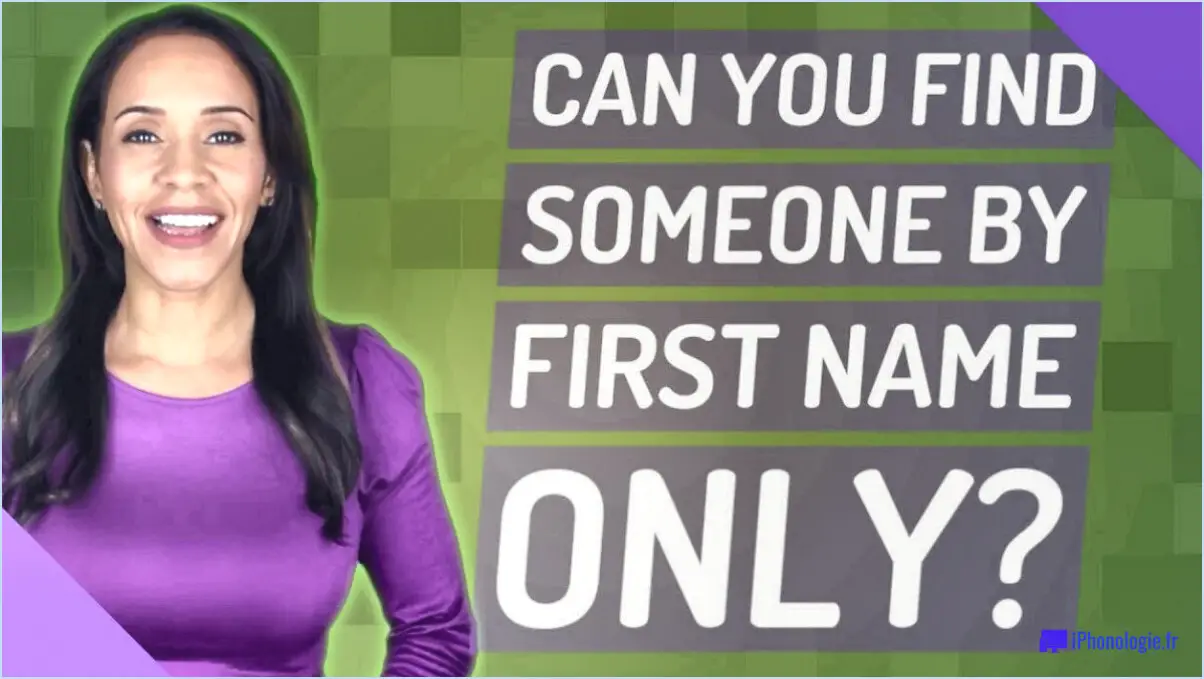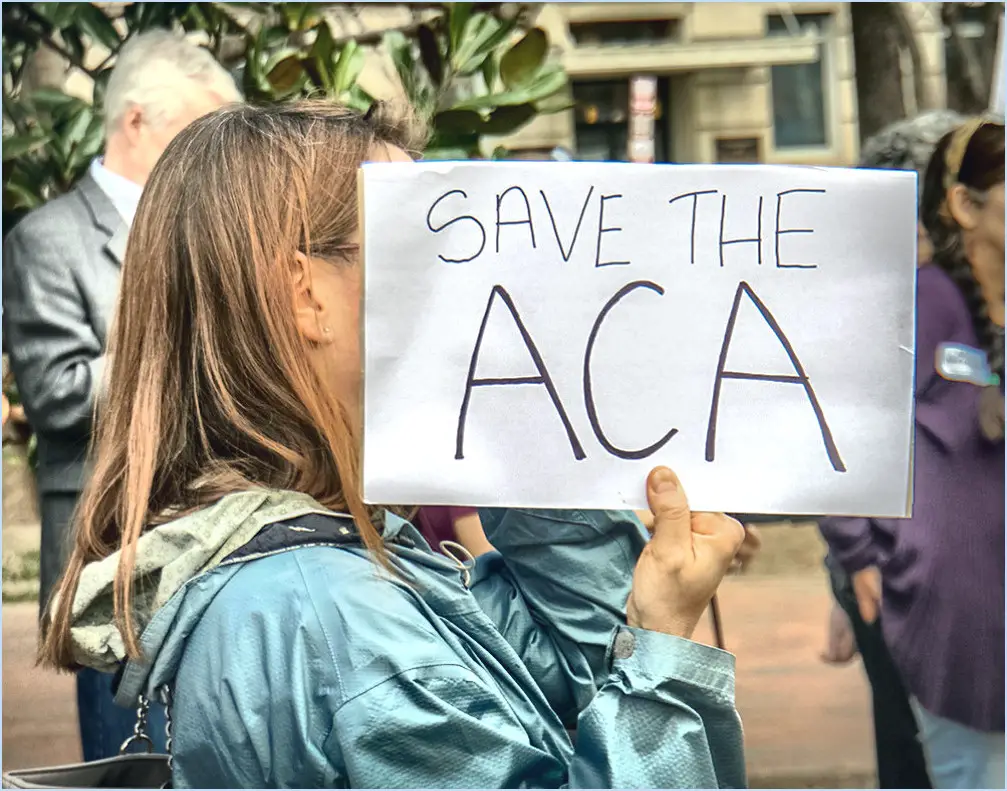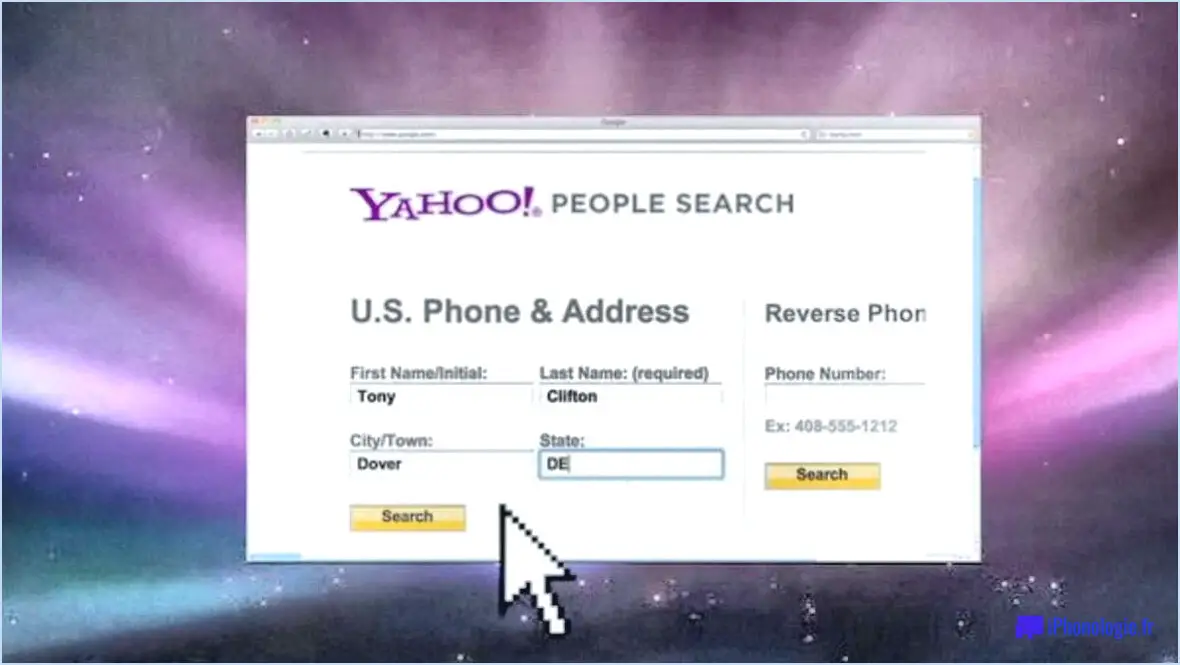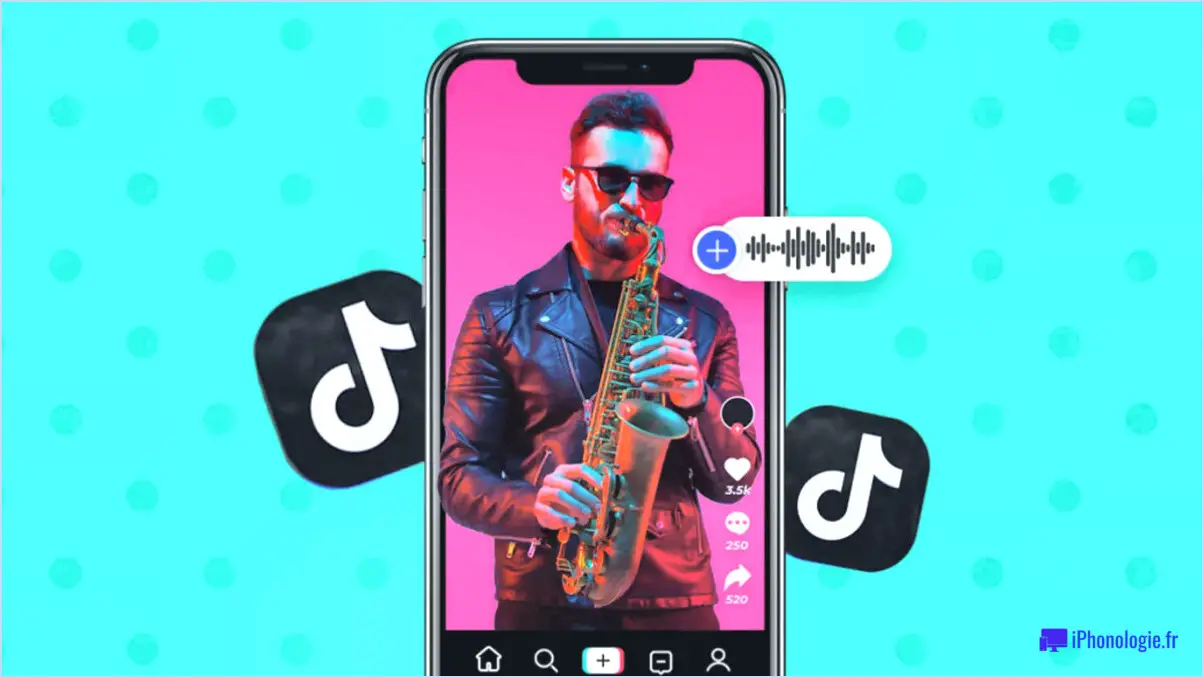Comment partager un album sur facebook android?
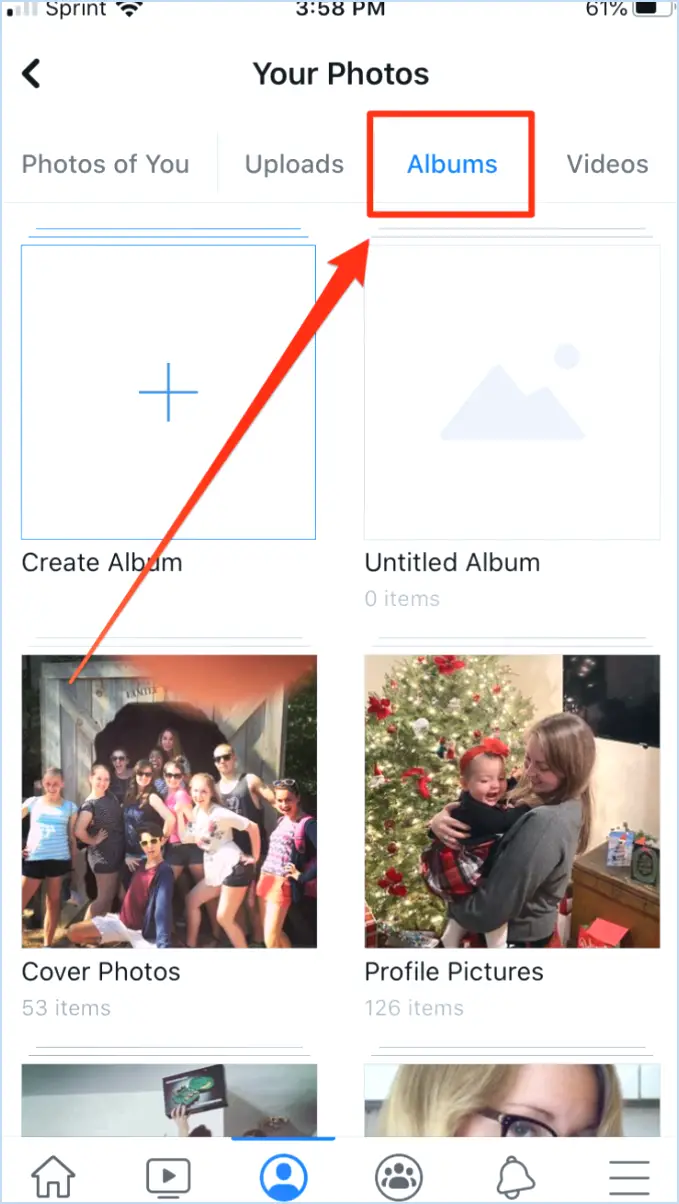
Pour partager sans effort un album sur Facebook via votre appareil Android, suivez ces étapes simples :
- Ouvrez l'application Facebook : Lancez l'application Facebook sur votre appareil Android. Si vous n'êtes pas connecté, indiquez vos identifiants pour accéder à votre compte.
- Accédez à l'album : Accédez à l'album que vous souhaitez partager. Pour ce faire, appuyez sur votre profil et sélectionnez la section "Photos". Parcourez ensuite vos albums et choisissez celui qui vous intéresse.
- Accédez à l'album : Une fois que vous êtes dans l'album choisi, appuyez dessus pour en afficher le contenu. Faites défiler les photos pour avoir un aperçu de ce que vous allez partager.
- Bouton de partage : Le bouton de partage se trouve en bas de l'album. Il se présente généralement sous la forme d'une icône avec une flèche pointant vers le haut. Appuyez légèrement sur ce bouton pour continuer.
- Choisissez l'option de partage : Après avoir appuyé sur le bouton de partage, un menu s'affiche avec différentes options de partage. Comme vous souhaitez partager sur Facebook, sélectionnez l'icône Facebook dans la liste.
- Ajouter une légende (facultatif) : Si vous souhaitez accompagner votre album partagé d'une légende, vous pouvez la saisir dans le champ de texte prévu à cet effet. Cette étape est entièrement facultative, mais elle peut ajouter du contexte à votre publication.
- Sélectionner le public (facultatif) : Il se peut que vous souhaitiez personnaliser le public qui peut voir votre album partagé. En cliquant sur le sélecteur de public, vous pouvez choisir de partager avec tout le monde, avec vos amis uniquement ou avec une liste personnalisée spécifique.
- Message ou histoire (facultatif) : Décidez si vous souhaitez partager l'album sous la forme d'un message normal sur votre ligne temporelle ou d'une histoire. Vous pouvez basculer entre ces deux options avant de finaliser votre partage.
- Partager : Une fois que vous avez peaufiné vos paramètres de partage, cliquez sur le bouton "Partager". Votre album sera alors publié sur votre page Facebook ou sous forme d'histoire, selon votre choix.
Outre le partage direct sur Facebook, vous pouvez également partager vos albums par courrier électronique, par SMS ou sur d'autres plateformes de médias sociaux à l'aide des options de partage Android.
Grâce à ces étapes, vous pouvez partager en toute transparence vos précieux souvenirs capturés dans un album avec vos amis et relations sur Facebook, directement à partir de votre appareil Android.
Comment partager des albums photo sur Android?
Pour partager des albums photo sur Android, plusieurs options s'offrent à vous :
- L'application Photos intégrée :
Ouvrez l'application Photos app Localisez l'album que vous souhaitez partager et appuyez dessus. Recherchez l'icône Partager généralement représentée par une flèche pointant vers le haut. Sélectionnez la méthode de partage souhaitée, par exemple Courriel, Messages ou les médias sociaux. Suivez les instructions pour terminer le processus de partage.
- Application tierce - AirDroid :
Téléchargez et installez l'application AirDroid à partir du Google Play Store. Ouvrez l'application, créez un compte et accordez les autorisations nécessaires. Tapez sur l'icône Photos sélectionnez l'album et tapez sur Partager. Choisissez votre méthode de partage préférée et suivez les instructions.
N'oubliez pas que les deux méthodes présentent leurs propres avantages. L'option intégrée est pratique pour un partage rapide, tandis que les applications tierces comme AirDroid offrent plus de contrôle et des fonctionnalités supplémentaires.
Comment ajouter un album existant à Facebook Mobile?
Pour ajouter un album existant à Facebook Mobile, commencez par lancer l'application Facebook sur votre appareil mobile. Naviguez jusqu'à la section Albums de l'application. Localisez et appuyez sur l'album que vous souhaitez ajouter. Une fois l'album affiché, repérez le bouton Partager situé dans le coin supérieur droit de l'écran. Appuyez dessus. Un menu de partage s'affiche, présentant différentes options. Dans ce menu, choisissez "Ajouter à Facebook Mobile". En choisissant cette option, vous indiquez votre intention d'inclure l'album dans votre contenu Facebook Mobile. Grâce à cette procédure simple, l'album que vous avez choisi fait partie intégrante de votre expérience Facebook mobile et vous permet de partager vos souvenirs et vos expériences sans effort.
Comment transférer des photos de la galerie vers Facebook?
Pour transférer des photos de votre galerie vers Facebook, procédez comme suit :
- Ouvrez votre profil Facebook.
- Cliquez sur l'onglet Photos en haut de la page.
- Sélectionnez les photos souhaitées.
- Cliquez sur le bouton Partager.
- Choisissez Facebook parmi les options de partage.
- Cliquez sur le bouton Importer pour terminer le transfert.
Où sont mes albums sur l'application Facebook 2020?
Vos albums sur l'application Facebook 2020 ne peuvent pas être trouvés car il n'y a pas de Facebook app 2020. Facebook a évolué au fil des années, et si vous recherchez vos albums sur la plateforme, voici ce qu'il faut faire :
- Ouvrez l'application Facebook: Si vous utilisez la dernière version de l'appli Facebook, lancez-la sur votre appareil.
- Accédez à votre profil: Tapez sur votre photo de profil dans le coin inférieur droit de l'écran.
- Cliquez sur Photos: Faites défiler l'écran un peu vers le bas et vous trouverez l'onglet "Photos". Tapez dessus.
- Albums: Vos albums sont organisés ici. Vous pouvez explorer les albums que vous avez créés, ainsi que ceux où vous avez été étiqueté.
- Créer un nouvel album: Pour créer un nouvel album, tapez sur le bouton "+" et suivez les invites.
N'oubliez pas que l'interface de Facebook est susceptible de changer. Ces étapes sont donc basées sur la version actuelle. Tenez-vous au courant de toute modification de l'interface afin de localiser vos albums sans effort.
Qu'est-ce que la galerie sur Facebook?
La galerie galerie Facebook sert de plateforme où les utilisateurs peuvent présenter leurs photos et vidéos qu'ils ont partagées sur la plateforme de médias sociaux. Cette fonction permet aux utilisateurs de créer un récit visuel de leurs expériences, de leurs intérêts et des moments qu'ils ont vécus. En utilisant la galerie, les utilisateurs peuvent facilement organiser et afficher leur contenu visuel, donnant un aperçu de leur vie et de leurs expressions créatives. Cet outil dynamique facilite les connexions personnelles, la narration et l'expression personnelle, contribuant ainsi à la nature multidimensionnelle de l'expérience Facebook.
Comment publier des photos de ma galerie?
Pour partager des photos de votre galerie sur Quora, suivez les étapes suivantes sur l'application Quora :
- Ouvrez l'application Quora et accédez au message que vous souhaitez modifier.
- Naviguez jusqu'à l'onglet "Photo" dans le message.
- Cliquez sur les trois lignes situées dans le coin inférieur gauche de la photo.
- Un bouton bleu "Partager l'image" apparaît sur le côté droit de l'écran.
- Appuyez sur le bouton "Partager l'image" et choisissez "Publier sur Quora".
Et voilà ! Votre image sera ajoutée à votre message Quora.
Pourquoi mes albums photos n'apparaissent-ils pas sur Facebook?
Les albums photo de Facebook peuvent ne pas s'afficher sur d'autres plates-formes de médias sociaux en raison du format distinct utilisé par Facebook pour ses albums. Ce format unique peut ne pas être reconnu par d'autres plateformes, ce qui entraîne des problèmes de compatibilité. Pour remédier à ce problème, procédez comme suit :
- Exporter les albums : Facebook offre la possibilité d'exporter vos albums. Utilisez cette fonction pour enregistrer vos albums dans un format compatible.
- Conversion de format : Convertissez vos albums exportés dans un format reconnu par la plateforme de médias sociaux souhaitée.
- Partager manuellement : Au lieu de compter sur le partage automatique, téléchargez manuellement les albums convertis vers la plateforme cible.
En suivant ces étapes, vous pouvez vous assurer que vos albums photo sont partagés de manière transparente sur les différentes plateformes de médias sociaux.
Facebook s'est-il débarrassé de l'album mobile Uploads?
Non, Facebook ne s'est pas débarrassé des albums de téléchargement mobile. Vous pouvez toujours accéder à vos albums et les gérer sur le site l'application mobile Facebook.